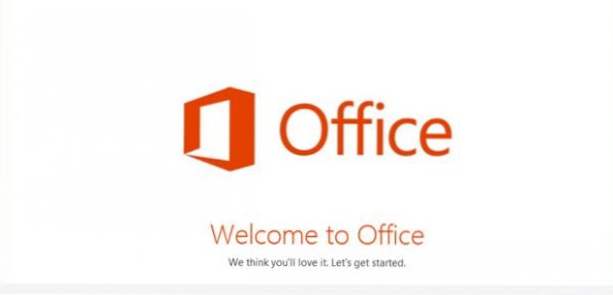
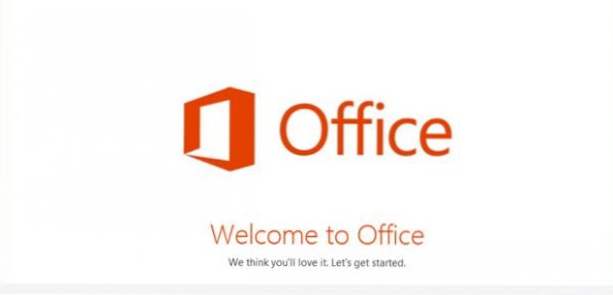
Desde Office 2013, muchas de las aplicaciones principales se pueden ampliar mediante la instalación de aplicaciones de terceros desde Office Store.
Durante muchos años, las personas han creado adiciones personalizadas para facilitar la repetición de tareas complejas dentro de Office. Por ejemplo, conozco a varias personas que tenían proyectos personalizados de Excel creados para seguir las tendencias de las acciones, por ejemplo. Con la creación de Office Store, los usuarios podrán buscar soluciones existentes antes de pagar cantidades excesivas por trabajo personalizado.
Antes de comenzar, asegúrese de que ya tiene una cuenta de Microsoft. Este tutorial se puede aplicar a Word 2013, Outlook 2013, Excel 2013 y SharePoint 2013.
1. Abra su navegador, vaya a Office Store en línea e inicie sesión en su cuenta de Microsoft.
2. Elija la categoría de aplicación que desee en la parte superior de la página. Las categorías disponibles son Sobresalir, Palabra, panoramay SharePoint.

3. Una vez que encuentre la aplicación que desea instalar, haga clic en el nombre de la aplicación.

4. En la página de descripción de la aplicación, haga clic en el verde Añadir botón para continuar.

5. Si tienes éxito, un mensaje que dice "Has agregado una aplicación para Excel, Word o Project ” aparecerá.

6. Inicie el programa de oficina en el que desea utilizar la aplicación. Luego cambia a Insertar pestaña y elige Apps para Office.

7. Cuando aparezca la ventana Insertar aplicación, cambie a Tienda de oficina sección y haga clic Refrescar. Debes hacer esto para ver las aplicaciones recién instaladas.

8. Elija su aplicación y haga clic en Insertar.

9. Su nueva aplicación de oficina está lista para usar. Puede mover su ventana al lado izquierdo o derecho del área de trabajo. Para cerrarla, simplemente pulsa la tecla. X botón.


